【iPad】LiMEsalonご利用までの流れ
※現段階ではPC版でのご利用を推奨しております。
iPadでのLiMEsalonの導入方法をご紹介していきます。
2ステップで3分でとっても簡単に導入できます!
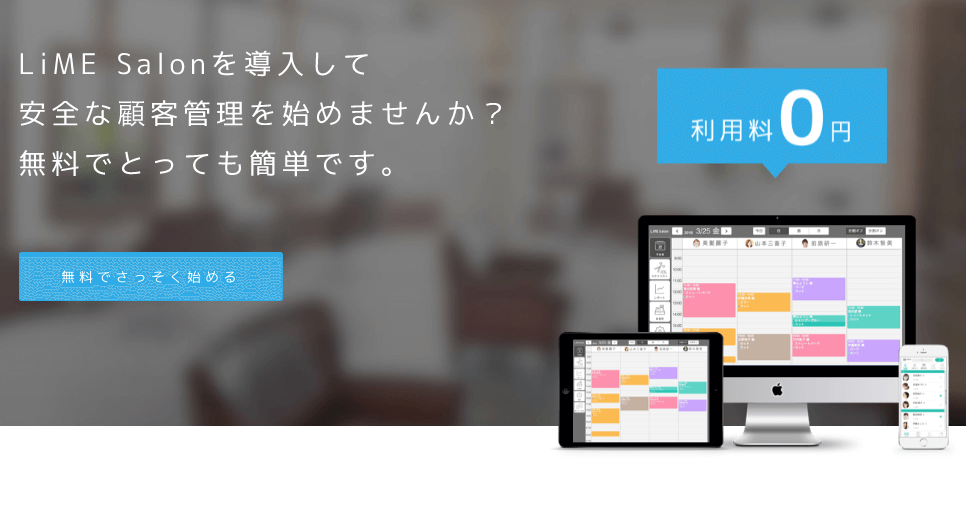
はじめに
LiMEsalonはiPadを横画面にする事でご利用できます!
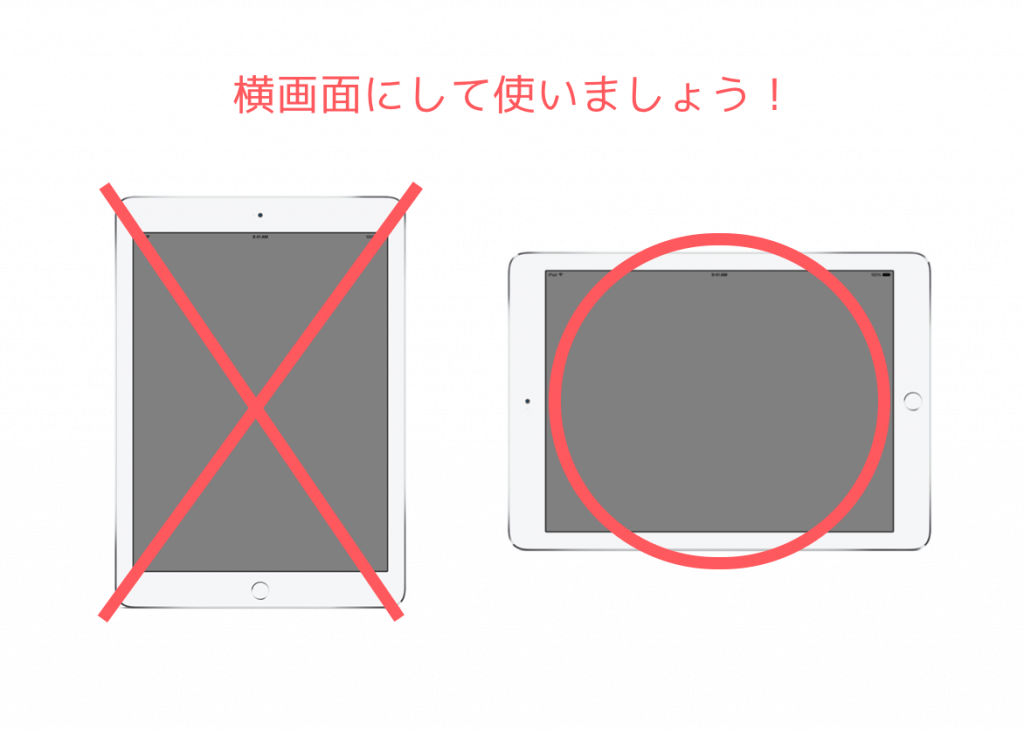
①safariを起動してlimesalon.jpにアクセスしよう!
safariを起動して「limesalon.jp」にアクセスします!
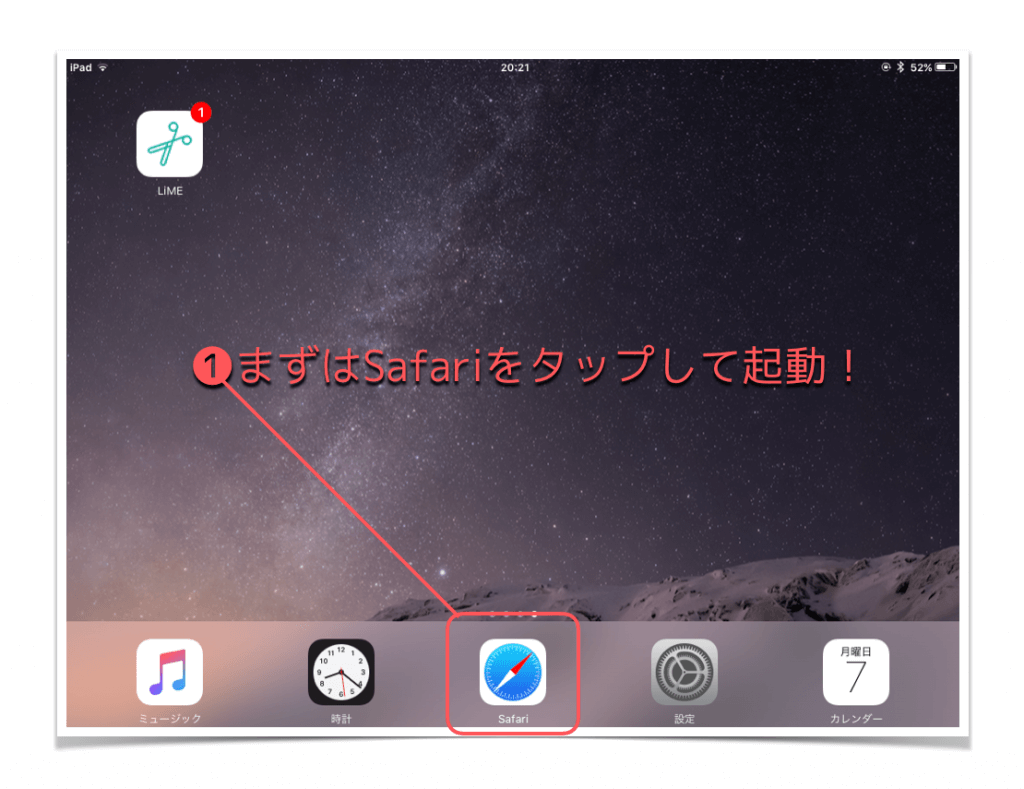
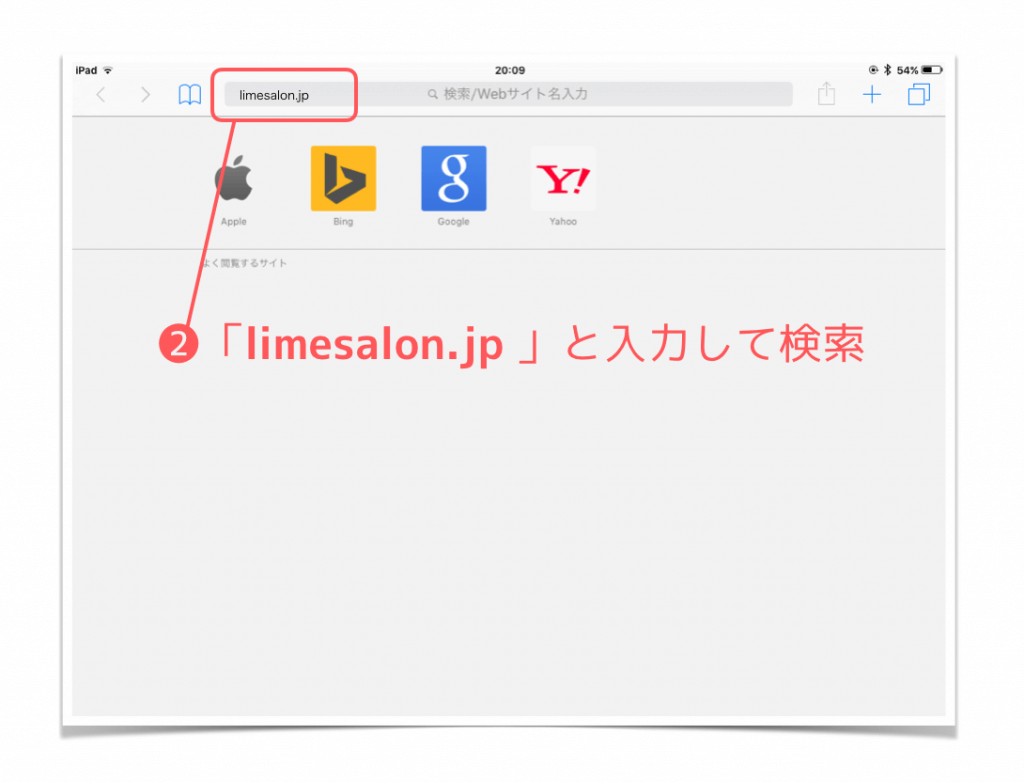
ログイン画面で「LiME ID」と「LiMEpass」を入力し「ログイン」をタップします。
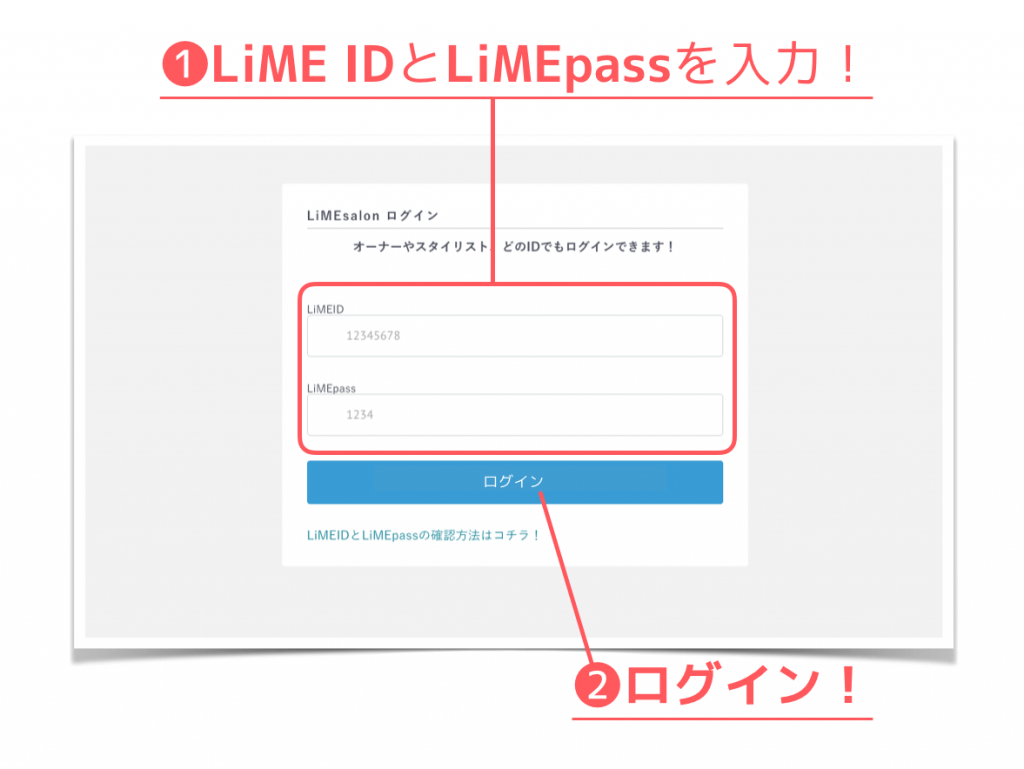
※LiME IDとLiMEpassの確認方法↓
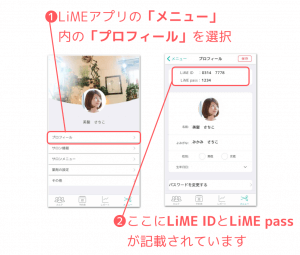
※以下の手順でホーム画面に追加すると、
毎回自動でログインできるようになります!
②LiMEsalonをホーム画面に追加して便利に使おう!
ログインが完了したら続いてLiMEsalonをホーム画面に追加しましょう!
※必ずログインした後に、ホーム画面に追加してください。
まずは右上の「共有アイコン」をタップし、表示されたボックスの中にある「ホーム画面に追加」をタップし、さらに表示された画面で「追加」をタップします。
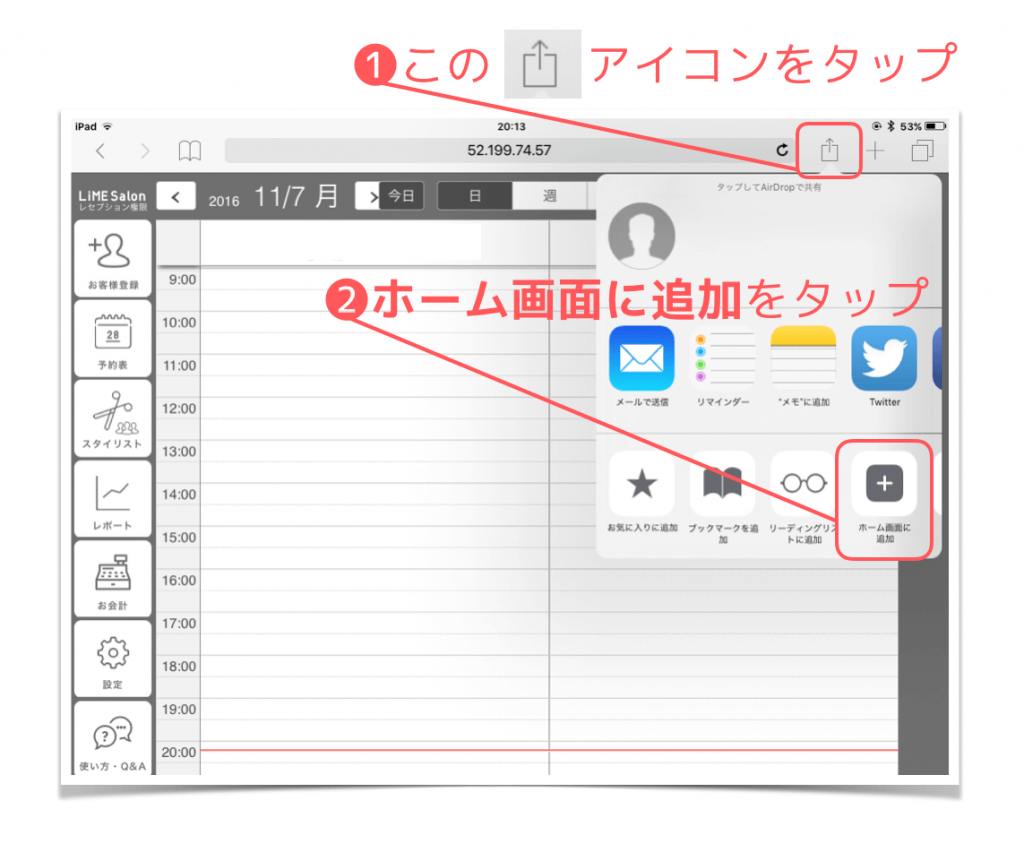
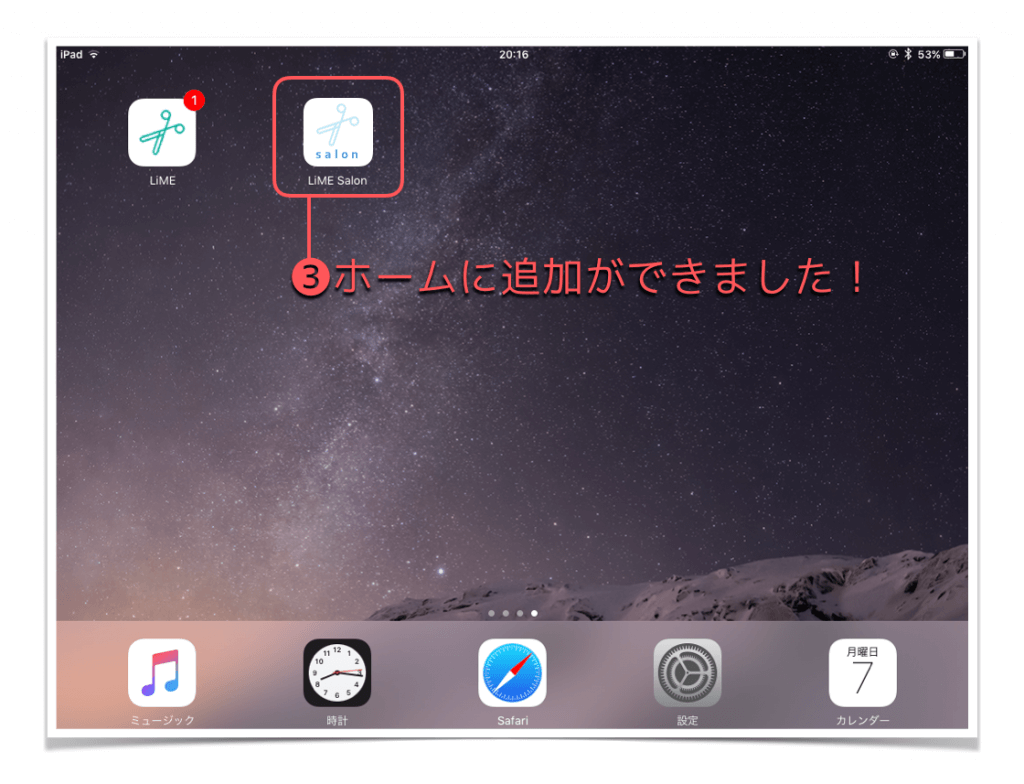
ホーム画面に追加後、さらに下部のドックエリアに追加すると便利です。
LiMEsalonアイコンを長押ししたまま下まで持って行き、ドックエリアに追加しましょう。
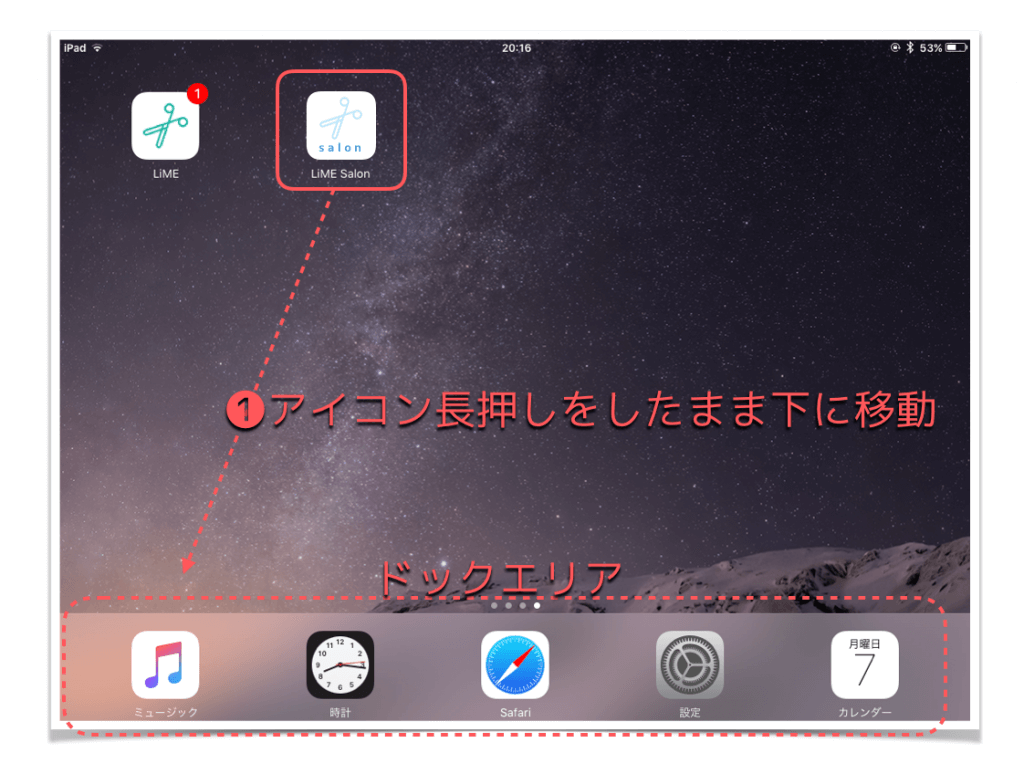
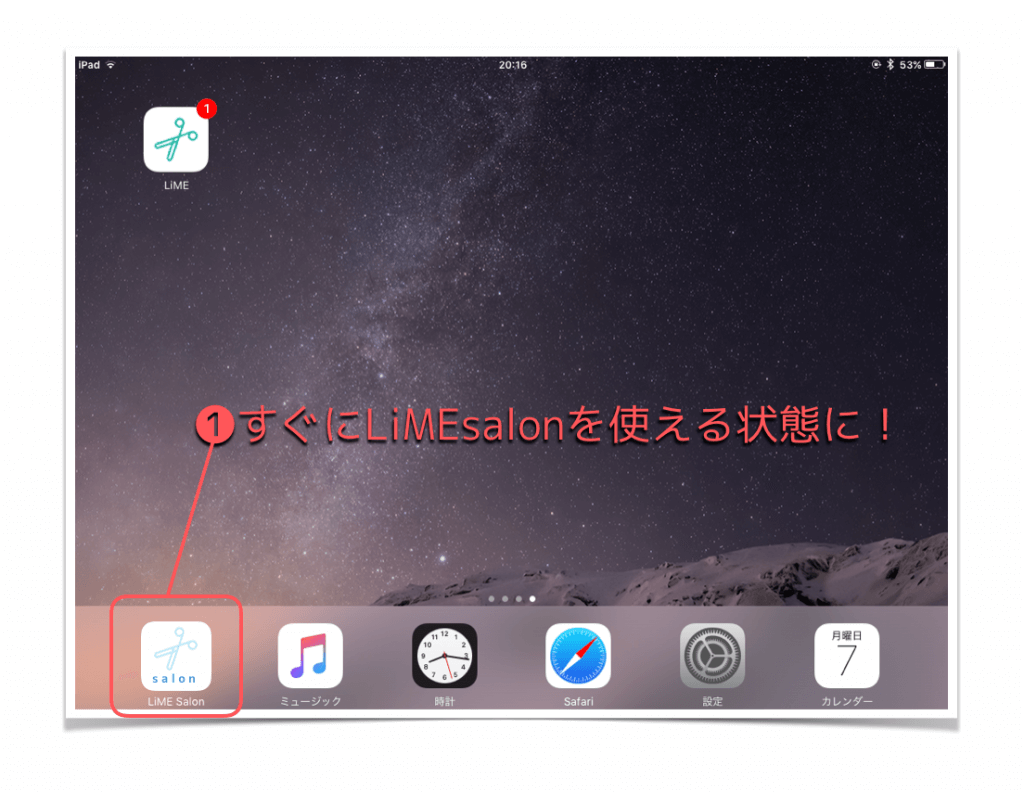
以上でLiMEsalonをiPadで利用する準備が整いました!
美容室の顧客管理や予約管理が便利になるよう日々改善につとめておりますので、紙カルテや紙の予約表のようにご利用いただけると大変嬉しく思います。
また何か不明な点がありましたら、お問い合わせやアンケートよりご意見ご感想をいただけると幸いです。